
En este tutorial, le mostraremos cómo instalar UVdesk en Debian 11. Para aquellos de ustedes que no lo sabían, UVdesk es un servicio de asistencia gratuito, de código abierto y basado en SaaS. solución para cualquier proceso comercial para brindar el mejor servicio al cliente. Es una alternativa simple, flexible, fácil de usar y alternativa a otras plataformas de soporte populares. Uvdesk admite funciones de mesa de servicio empresarial como flujo de trabajo, canalización de correo electrónico, base de conocimiento, buzón de correo, comercio electrónico e integración multicanal.
Este artículo asume que tiene al menos conocimientos básicos de Linux, sabe cómo usar el shell y, lo que es más importante, aloja su sitio en su propio VPS. La instalación es bastante simple y asume que se están ejecutando en la cuenta raíz, si no, es posible que deba agregar 'sudo ' a los comandos para obtener privilegios de root. Le mostraré la instalación paso a paso del sistema de asistencia técnica UVdesk en Debian 11 (Bullseye).
Requisitos previos
- Un servidor que ejecute uno de los siguientes sistemas operativos:Debian 11 (Bullseye).
- Se recomienda que utilice una instalación de sistema operativo nueva para evitar posibles problemas
- Un
non-root sudo usero acceder alroot user. Recomendamos actuar como unnon-root sudo user, sin embargo, puede dañar su sistema si no tiene cuidado al actuar como root.
Instalar UVdesk en Debian 11 Bullseye
Paso 1. Antes de instalar cualquier software, es importante asegurarse de que su sistema esté actualizado ejecutando el siguiente apt comandos en la terminal:
sudo apt update sudo apt upgrade
Paso 2. Instalación de la pila LAMP.
Se requiere un servidor LAMP de Debian 11. Si no tiene LAMP instalado, lea nuestro tutorial anterior para instalar el servidor LAMP en Debian 11. Además, instalamos PHP-FPM y las dependencias necesarias en nuestro sistema usando los siguientes comandos:
sudo apt install php-fpm
Ahora que hemos instalado PHP-FPM, verifique si se está ejecutando:
sudo systemctl status php*-fpm.service
Luego, edite el php.ini archivo y cambie algunas configuraciones predeterminadas:
nano /etc/php/7.4/fpm/php.ini
Cambie las siguientes líneas:
memory_limit = 512M date.timezone = Asia/Jakarta
Guarde y cierre el archivo y luego reinicie el servicio PHP-FPM para aplicar los cambios:
sudo systemctl restart php7.4-fpm
Paso 3. Instalación de Composer.
PHP composer es uno de los requisitos del sistema para UVdesk. Ejecute el siguiente comando para instalarlo:
curl -sS https://getcomposer.org/installer -o composer-setup.php php composer-setup.php --install-dir=/usr/local/bin --filename=composer
Verificar la instalación de Composer:
composer -V
Paso 4. Instalación de UVdesk en Debian 11.
De forma predeterminada, UVdesk no está disponible en el repositorio base de Debian 11. Primero, cambie el directorio al directorio raíz web de Apache y descargue UVdesk usando Composer:
cd /var/www/html composer create-project uvdesk/community-skeleton uvdesk
Salida:
* Modify your GOOGLE_RECAPTCHA_SITE_KEY and GOOGLE_RECAPTCHA_SECRET config in .env
* Inject the ReCaptchaReCaptcha service when you need to verify a submitted captcha
symfony/phpunit-bridge instructions:
* Write test cases in the tests/ folder
* Use MakerBundle's make:test command as a shortcut!
* Run the tests with php bin/phpunit
_ ___ ______ _ ____ _ _
| | | / / _ ___ ___| | __ / ___|___ _ __ ___ _ __ ___ _ _ _ __ (_) |_ _ _
| | | | / /| | | |/ _ / __| |/ / | | / _ | '_ ` _ | '_ ` _ | | | | '_ | | __| | | |
| |_| | V / | |_| | __/__ < | |__| (_) | | | | | | | | | | | |_| | | | | | |_| |_| |
___/ _/ |____/ ___||___/_|_ _______/|_| |_| |_|_| |_| |_|__,_|_| |_|_|__|__, |
|___/
Welcome to the UVDesk Community project! UVDesk Community is an open-source e-commerce helpdesk system
which is built on top of reliable set of tools to provide you and your customers with the best support
solution possible.
To start things off, here are a few commands to help you setup:
* Configuring your project:
php bin/console uvdesk:configure-helpdesk
* Run your project through a local php web server:
php bin/console server:run
Made with ???? by the UVDesk Team. Happy helping :) Tendremos que cambiar algunos permisos de carpeta:
chown -R www-data:www-data /var/www/html/uvdesk chmod -R 775 /var/www/html/uvdesk
Paso 5. Configuración de MariaDB para UVdesk.
De forma predeterminada, MariaDB no está reforzado. Puede proteger MariaDB utilizando mysql_secure_installation texto. debe leer y debajo de cada paso cuidadosamente que establecerá una contraseña de root, eliminará usuarios anónimos, no permitirá el inicio de sesión de root remoto y eliminará la base de datos de prueba y accederá a MariaDB segura:
mysql_secure_installation
Configúralo así:
- Set root password? [Y/n] y - Remove anonymous users? [Y/n] y - Disallow root login remotely? [Y/n] y - Remove test database and access to it? [Y/n] y - Reload privilege tables now? [Y/n] y
A continuación, debemos iniciar sesión en la consola de MariaDB y crear una base de datos para UVdesk. Ejecute el siguiente comando:
mysql -u root -p
Esto le pedirá una contraseña, así que ingrese su contraseña raíz de MariaDB y presione Enter. Una vez que haya iniciado sesión en su servidor de base de datos, debe crear una base de datos para Instalación de escritorio UV:
MariaDB [(none)]> CREATE DATABASE uvdesk; MariaDB [(none)]> CREATE USER 'uvdesk'@'localhost' IDENTIFIED BY 'your-stong-password'; MariaDB [(none)]> GRANT ALL PRIVILEGES ON uvdesk.* TO 'uvdesk'@'localhost'; MariaDB [(none)]> FLUSH PRIVILEGES; MariaDB [(none)]> EXIT;
Paso 5. Configure Apache.
Ahora creamos un archivo de configuración de host virtual de Apache para UVdesk usando el siguiente comando a continuación:
nano /etc/apache2/sites-available/uvdesk.conf
Agregue las siguientes líneas:
<VirtualHost *:80>
ServerName uvdesk.your-domain.com
DocumentRoot /var/www/html/uvdesk/public
<Directory /var/www/html/uvdesk/public>
Options -Indexes +FollowSymLinks +MultiViews
AllowOverride All
Require all granted
</Directory>
<FilesMatch .php$>
# 2.4.10+ can proxy to unix socket
SetHandler "proxy:unix:/var/run/php/php7.4-fpm.sock|fcgi://localhost"
</FilesMatch>
ErrorLog /var/log/apache2/uvdesk-error.log
CustomLog /var/log/apache2/uvdesk-access.log combined
</VirtualHost> Guarde y cierre, luego reinicie el servidor web Apache para que se realicen los cambios:
sudo a2ensite uvdesk sudo a2enmod rewrite sudo systemctl restart apache2
Paso 6. Acceso a la interfaz web de UVdesk.
Una vez instalado correctamente, abra su navegador web y acceda a la interfaz web de UVdesk usando la URL http://uvdesk.your-domian.com . Debería ver la siguiente página:
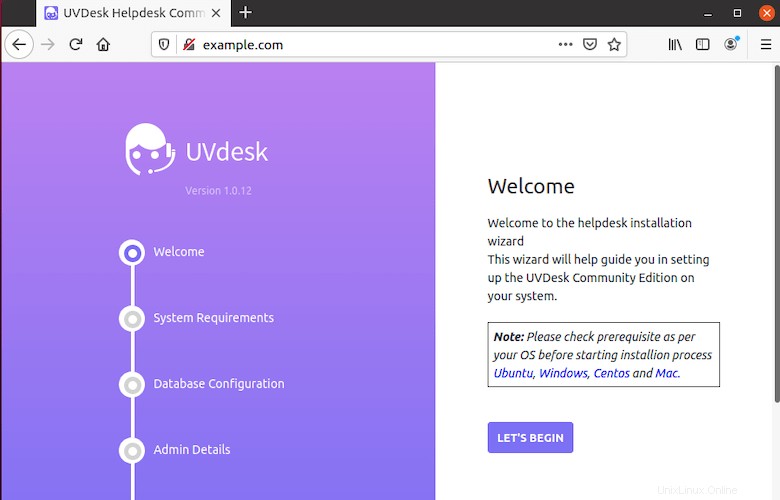
¡Felicitaciones! Ha instalado UVdesk con éxito. Gracias por usar este tutorial para instalar la última versión de UVdesk helpdesk en Debian 11 Bullseye. Para obtener ayuda adicional o información útil, le recomendamos que consulte el UVdesk oficial sitio web.